Hiệu ứng fade âm thanh (fade in/fade out) là một kỹ thuật đơn giản nhưng vô cùng hiệu quả để làm cho bản nhạc, podcast hoặc các đoạn ghi âm của bạn trở nên mượt mà và chuyên nghiệp hơn. Thay vì bắt đầu hoặc kết thúc đột ngột, fade in giúp âm thanh tăng dần từ im lặng, và fade out làm giảm âm lượng từ từ cho đến khi biến mất. Mặc dù các phần mềm chỉnh sửa âm thanh chuyên nghiệp thường có tính năng này, nhưng đối với những ai chỉ cần một giải pháp nhanh chóng và tiện lợi, các công cụ trực tuyến miễn phí dưới đây sẽ là lựa chọn lý tưởng. Chúng cho phép bạn dễ dàng thêm hiệu ứng chuyển tiếp âm lượng mà không cần cài đặt bất kỳ phần mềm nặng nào.
1. Clideo’s Audio Cutter: Cắt, Chỉnh Sửa và Thêm Fade Dễ Dàng
Clideo’s Audio Cutter là một công cụ trực tuyến đa năng, cho phép bạn cắt, tỉa và chuyển đổi các tệp âm thanh trực tiếp từ trình duyệt web. Một trong những tính năng nổi bật của nó là khả năng áp dụng hiệu ứng fade-in và fade-out mượt mà cho các tệp âm thanh của bạn. Quy trình thực hiện vô cùng đơn giản:
- Nhấp vào nút Choose file để tải lên tệp âm thanh bạn muốn chỉnh sửa.
- Sau khi âm thanh được tải lên, bạn có thể sử dụng các thanh dọc để cắt tỉa đoạn âm thanh nếu cần.
- Đánh dấu vào ô Fade in và Fade out để áp dụng hiệu ứng chuyển tiếp mượt mà cho phần đầu và cuối tệp âm thanh của bạn.
- Nhấp vào nút Export ở góc dưới bên phải.
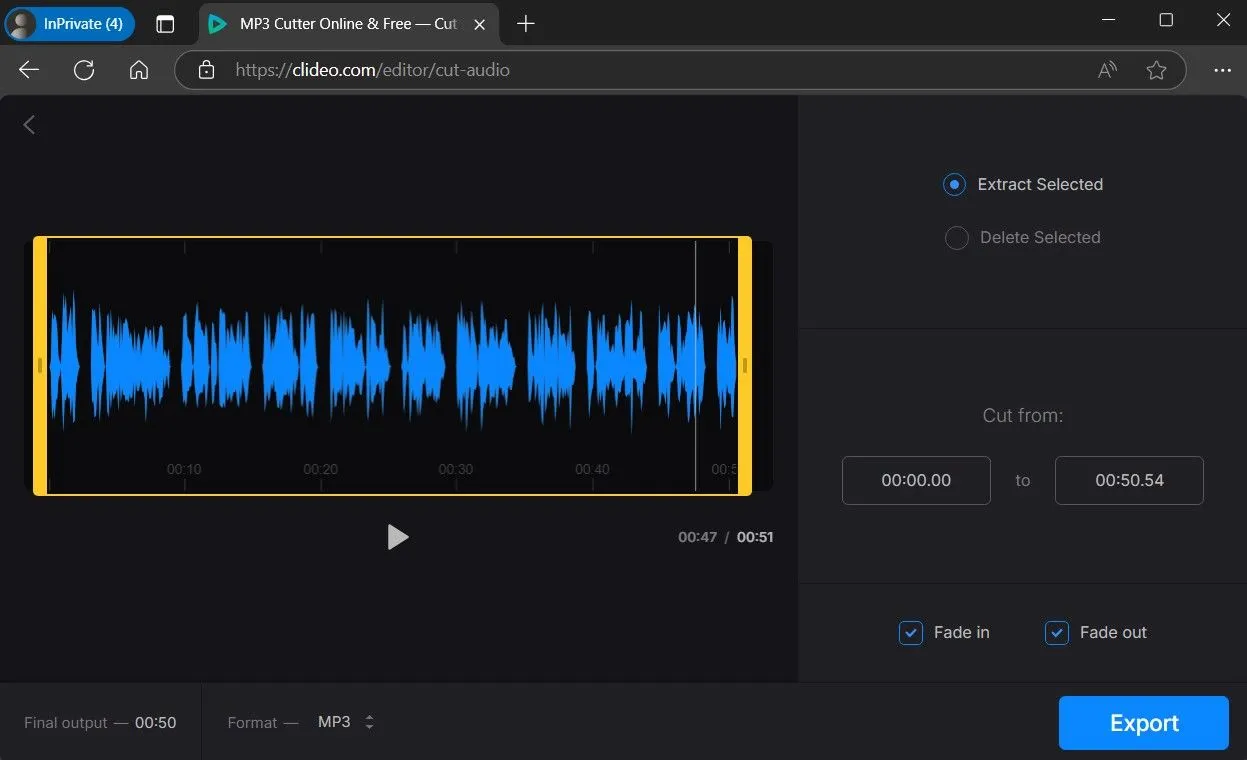 Giao diện công cụ cắt âm thanh Clideo với tùy chọn Fade in và Fade out được chọn, hiển thị trực tiếp trong trình duyệt.
Giao diện công cụ cắt âm thanh Clideo với tùy chọn Fade in và Fade out được chọn, hiển thị trực tiếp trong trình duyệt.
Sau khi quá trình xử lý hoàn tất, bạn có thể phát thử âm thanh để kiểm tra hiệu ứng fade. Nếu hài lòng, nhấp vào Download để lưu tệp đã chỉnh sửa.
2. Audio Trimmer: Giải Pháp Nhanh Gọn Cho Fade In/Out
Audio Trimmer là một công cụ miễn phí, thân thiện với người dùng khác, cho phép bạn áp dụng hiệu ứng fade-in và fade-out cho các tệp âm thanh một cách nhanh chóng. Dưới đây là cách sử dụng:
- Nhấp vào tùy chọn Choose File và tải lên bản nhạc từ máy tính của bạn.
- Sử dụng các đánh dấu màu xanh lá cây để cắt tỉa âm thanh nếu bạn muốn.
- Kích hoạt các nút gạt ở hai bên của tùy chọn Fade để áp dụng hiệu ứng fade-in và fade-out.
- Nhấp vào Crop, chờ vài giây, sau đó nhấn Download để lưu tệp vào máy tính của bạn.
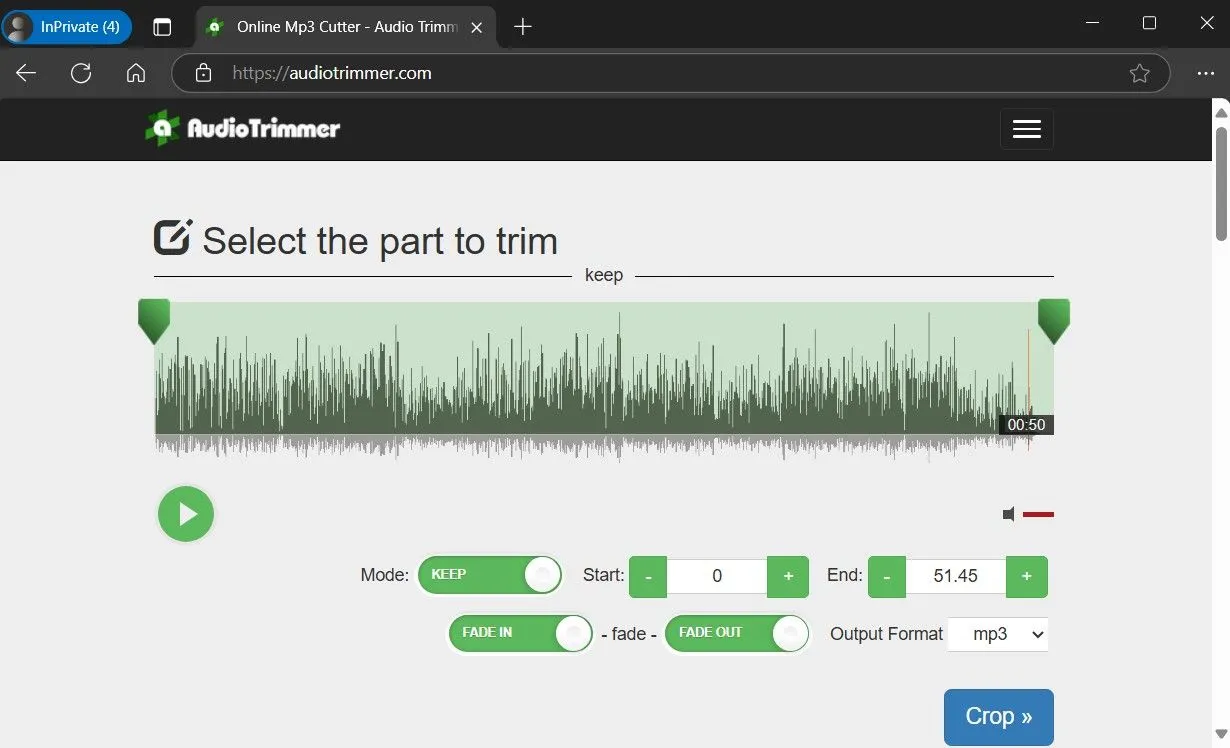 Công cụ Audio Trimmer trên trình duyệt, với các tùy chọn Fade in và Fade out đang hoạt động để tạo hiệu ứng chuyển tiếp âm thanh.
Công cụ Audio Trimmer trên trình duyệt, với các tùy chọn Fade in và Fade out đang hoạt động để tạo hiệu ứng chuyển tiếp âm thanh.
3. AudioMass: Trình Biên Tập Âm Thanh Nâng Cao Với Fade Linh Hoạt
Nếu bạn đang tìm kiếm một công cụ không chỉ cung cấp hiệu ứng fade-in và fade-out mà còn tích hợp các tính năng chỉnh sửa âm thanh nâng cao như loại bỏ khoảng lặng, giảm nhiễu nền hoặc điều chỉnh tốc độ bản nhạc, AudioMass là một lựa chọn tuyệt vời. Điều làm nên sự khác biệt của công cụ mã nguồn mở này là tính linh hoạt của nó – cho phép bạn chọn các phần âm thanh cụ thể để áp dụng hiệu ứng fade-in hoặc fade-out.
Dưới đây là cách bạn có thể sử dụng AudioMass để áp dụng hiệu ứng fade-in và fade-out cho tệp âm thanh:
- Nhấp vào File > Load from Computer để tải tệp âm thanh của bạn lên.
- Sử dụng chuột để bôi đen phần âm thanh mà bạn muốn áp dụng hiệu ứng fade-in.
- Sau khi chọn, nhấp vào Effects > Fade In.
- Sau khi áp dụng hiệu ứng, bạn có thể phát thử âm thanh để kiểm tra kết quả. Nếu không hài lòng, chỉ cần nhấn Shift + Z để hoàn tác thay đổi và thực hiện lại.
- Tương tự, bạn có thể áp dụng hiệu ứng fade-out từ menu Effect.
- Khi bạn hài lòng với các hiệu ứng fade, nhấp vào File > Export / Download.
- Nhập tên cho tệp của bạn, chọn định dạng ưu tiên và nhấn Export để tải tệp âm thanh đã chỉnh sửa cuối cùng.
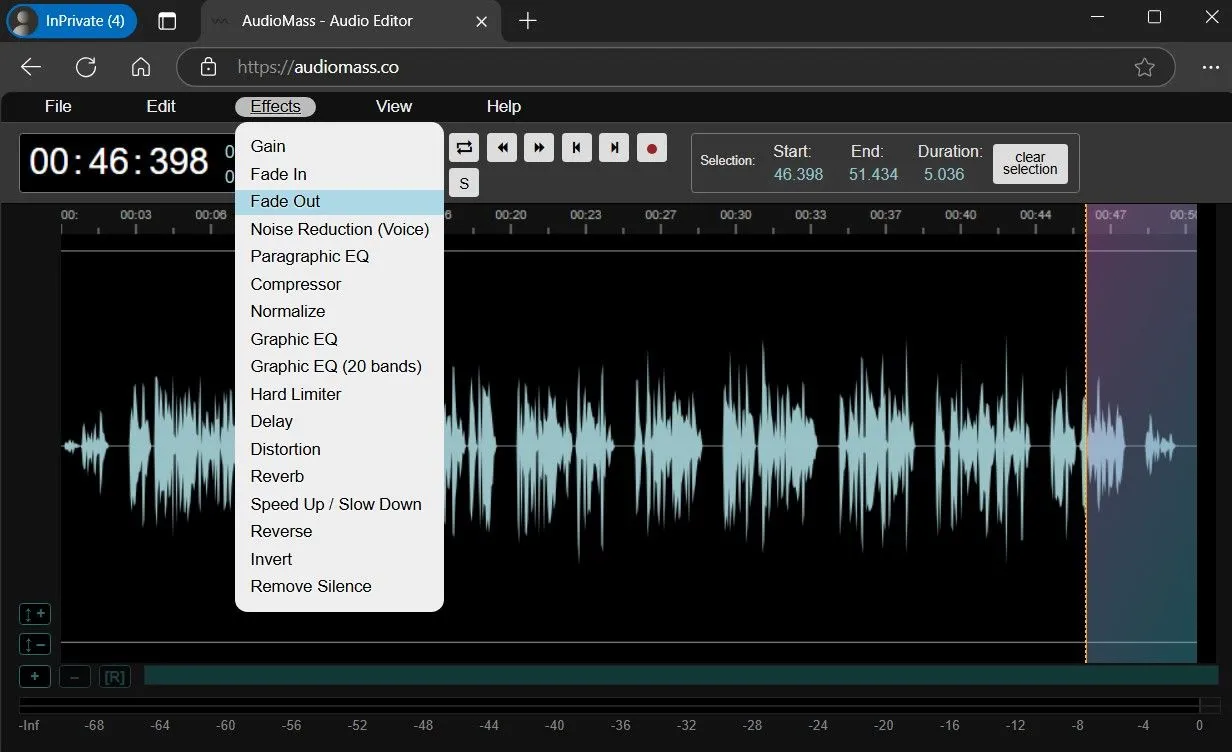 Menu Hiệu ứng của trình biên tập âm thanh AudioMass, hiển thị tùy chọn Fade Out để áp dụng hiệu ứng giảm dần âm lượng.
Menu Hiệu ứng của trình biên tập âm thanh AudioMass, hiển thị tùy chọn Fade Out để áp dụng hiệu ứng giảm dần âm lượng.
4. Aspose: Công Cụ Đa Năng Cho Hiệu Ứng Fade Đơn Lẻ
Aspose là một công cụ web miễn phí khác mà bạn có thể sử dụng để áp dụng hiệu ứng fade-in và fade-out cho các tệp âm thanh. Công cụ này hỗ trợ nhiều định dạng âm thanh phổ biến, bao gồm AAC, AIFF, FLAC, M4A, MP3, WAV và nhiều hơn nữa. Cách sử dụng như sau:
- Nhấp vào nút Upload your file và chọn tệp âm thanh bạn muốn chỉnh sửa từ máy tính của mình.
- Sau khi tệp của bạn được tải lên, sử dụng menu thả xuống để chọn tùy chọn Fade In hoặc Fade Out.
- Nhấp vào nút Fade In/Out.
- Khi quá trình xử lý hoàn tất, nhấn Download để lưu tệp âm thanh vừa được chỉnh sửa.
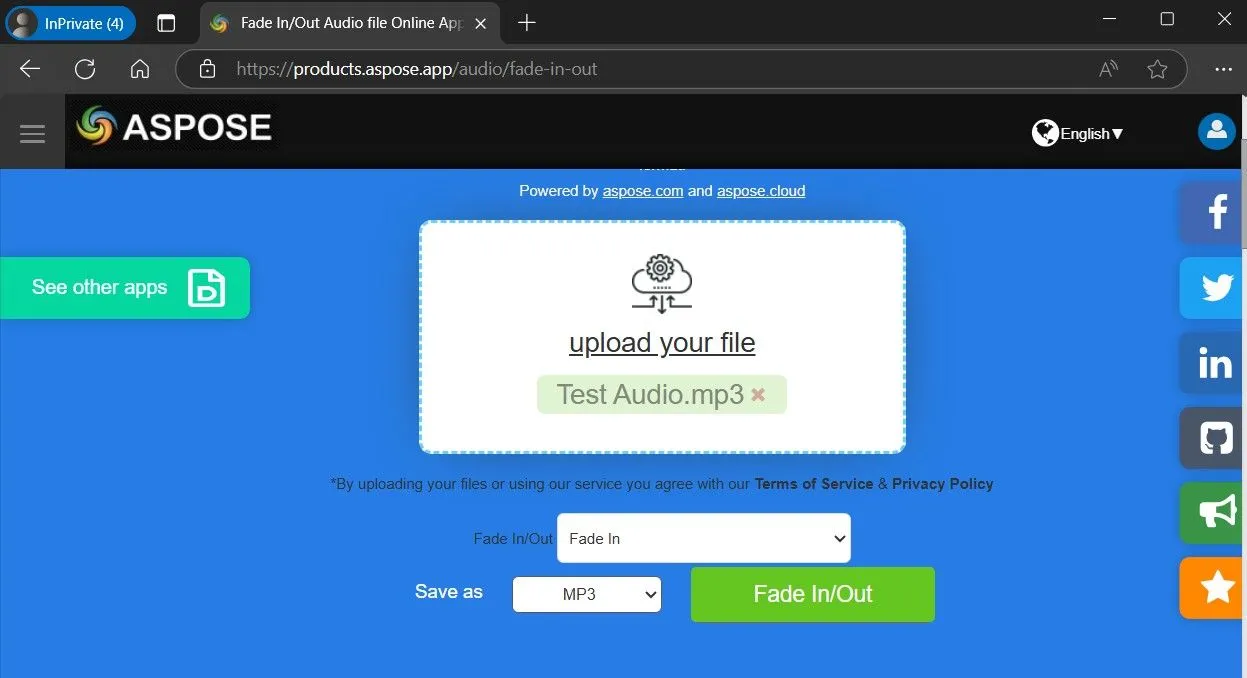 Giao diện công cụ Aspose giúp tạo hiệu ứng Fade in hoặc Fade out cho âm thanh trực tuyến, hiển thị trong cửa sổ trình duyệt.
Giao diện công cụ Aspose giúp tạo hiệu ứng Fade in hoặc Fade out cho âm thanh trực tuyến, hiển thị trong cửa sổ trình duyệt.
Lưu ý rằng Aspose không cung cấp tùy chọn để áp dụng cả hai hiệu ứng fade-in và fade-out cùng lúc. Nếu bạn muốn áp dụng cả hai, bạn sẽ cần tải tệp âm thanh lên hai lần — một lần cho hiệu ứng fade-in và một lần nữa cho hiệu ứng fade-out.
Việc tạo hiệu ứng fade âm thanh chưa bao giờ dễ dàng đến thế với các công cụ trực tuyến tiện lợi này. Dù bạn chỉ cần cắt nhạc đơn giản hay muốn thêm các hiệu ứng mượt mà cho podcast, những trang web này đều có thể đáp ứng nhu cầu của bạn. Hãy thử nghiệm từng công cụ để tìm ra lựa chọn phù hợp nhất với quy trình làm việc và yêu cầu của bạn, giúp các sản phẩm âm thanh của bạn trở nên chuyên nghiệp và cuốn hút hơn. Đừng ngần ngại chia sẻ trải nghiệm của bạn về các công cụ này hoặc gợi ý thêm những phần mềm fade âm thanh online khác mà bạn yêu thích trong phần bình luận!


